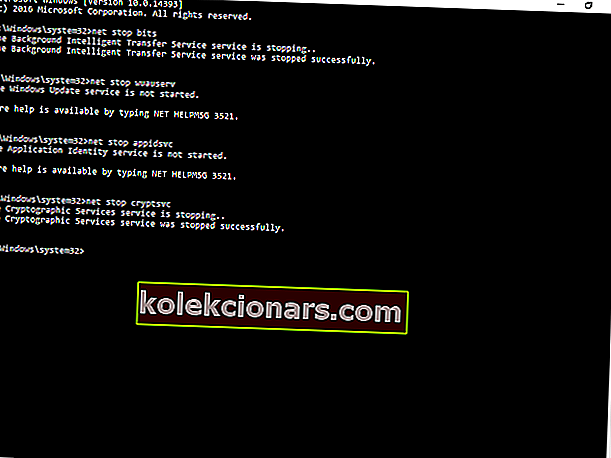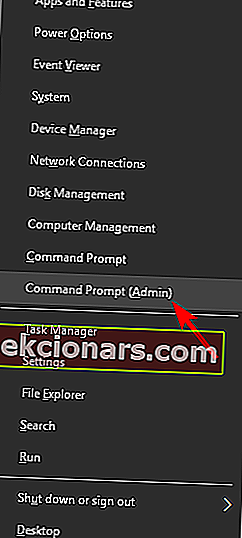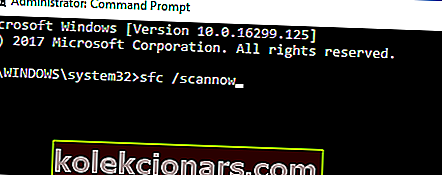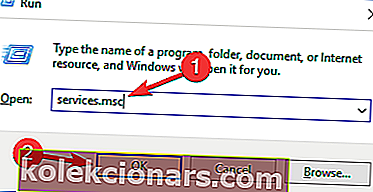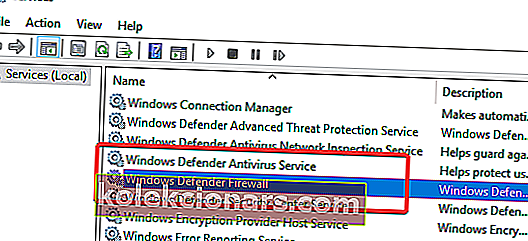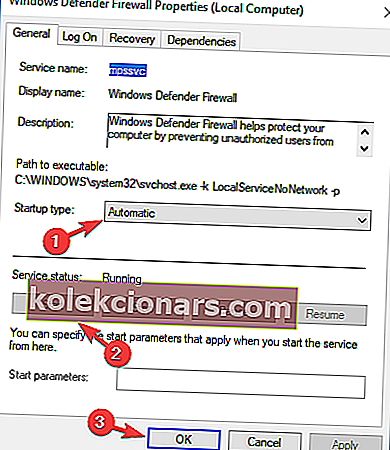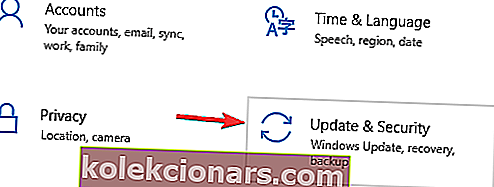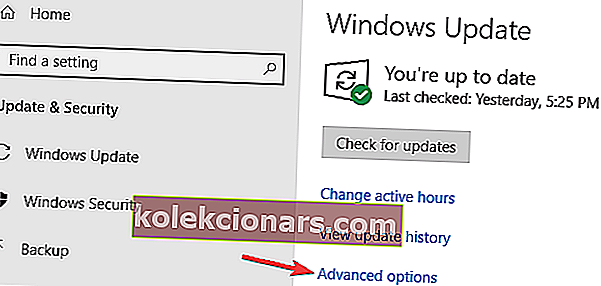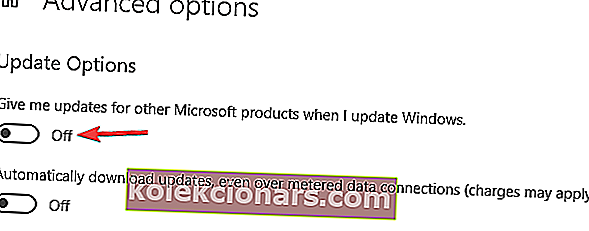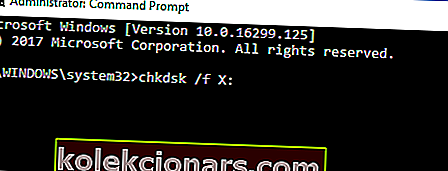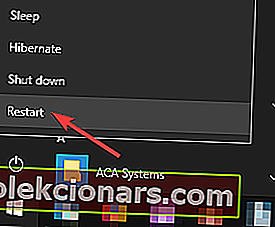- Η Microsoft κυκλοφορεί συνεχώς ενημερώσεις για το λειτουργικό σύστημα Windows 10 σε όλες τις μεγάλες εκδόσεις. Συνήθως φέρνουν διορθώσεις, νέες δυνατότητες και απαιτούμενες βελτιώσεις ασφαλείας.
- Όπως όλες οι διαδικασίες των Windows, η διαδικασία ενημέρωσης μπορεί επίσης να αντιμετωπίζει προβλήματα κατά καιρούς. Εάν ενεργοποιείται ο κωδικός σφάλματος 0x800705b4 στην περίπτωσή σας, απλώς ακολουθήστε τα βήματα που αναφέρονται στο παρακάτω άρθρο.
- Αυτό το ζήτημα είναι μόνο ένα από τα πολλά που έχουμε καλύψει στο ειδικό κέντρο μας για σφάλματα Windows Update, οπότε φροντίστε να το ελέγξετε, καθώς αυτά τα προβλήματα δεν είναι καθόλου σπάνια.
- Εάν χρειάζεστε περισσότερους οδηγούς αντιμετώπισης προβλημάτων, επισκεφθείτε τη σελίδα Επιδιόρθωση και θα βρείτε αυτό που χρειάζεστε.

Τα Windows 10 είναι μια αρκετά πρόοδος σε σχέση με τα Windows 8.1 από πολλές απόψεις. Μία από τις εξαιρετικά βελτιωμένες δυνατότητες είναι το Windows Update, με καλύτερη υποστήριξη και μεγαλύτερη επίδραση στη συνολική σταθερότητα και ασφάλεια του υπολογιστή σας.
Ωστόσο, η ενημέρωση που δεν μπορείτε να λάβετε δεν αξίζει τίποτα. Και αυτό είναι το μέρος των Windows 10 με το οποίο έχουμε πρόβλημα. Δηλαδή, για διαφορετικούς λόγους, το σύστημά σας είτε δεν θα ενημερώσει είτε η παρεχόμενη ενημέρωση είναι κατεστραμμένη.
Ένα από τα πολλά σφάλματα που μπορείτε να αντιμετωπίσετε είναι αυτό με τον κωδικό 0x800705b4 . Ωστόσο, κάθε πρόβλημα έχει μια λύση και θα το δοκιμάσουμε για εσάς σήμερα.
Πώς μπορώ να διορθώσω το σφάλμα Windows 10 Update 0x800705b4
Το σφάλμα 0x800705b4 μπορεί να είναι αρκετά προβληματικό, καθώς θα αποτρέψει την ενημέρωση του συστήματός σας. Μιλώντας για σφάλματα, εδώ είναι σχετικά ζητήματα που ανέφεραν οι χρήστες:
- Σφάλμα ενημέρωσης του Windows Server 2016 0x800705b
- Αυτό το ζήτημα μπορεί να εμφανιστεί στον Windows Server 2016 και εάν το αντιμετωπίσετε, θα πρέπει να μπορείτε να το διορθώσετε χρησιμοποιώντας μία από τις λύσεις μας.
- Σφάλμα ενεργοποίησης των Windows 10 0x800705b4
- Πολλοί χρήστες ανέφεραν ότι αυτός ο κωδικός σφάλματος τους εμποδίζει να ενεργοποιήσουν τα Windows.
- Αυτό μπορεί να είναι ένα μεγάλο πρόβλημα, αλλά θα πρέπει να μπορείτε να το διορθώσετε απενεργοποιώντας προσωρινά το antivirus.
- 0x800705b4 Windows 7
- Αυτό το πρόβλημα μπορεί να επηρεάσει παλαιότερες εκδόσεις των Windows και ακόμη και αν δεν χρησιμοποιείτε τα Windows 10, θα πρέπει να μπορείτε να εφαρμόσετε σχεδόν όλες τις λύσεις μας στις παλαιότερες εκδόσεις των Windows.
Αναζητάτε τα καλύτερα εργαλεία για την επίλυση προβλημάτων ενημέρωσης των Windows; Εδώ είναι οι κορυφαίες επιλογές μας.
1. Επαναφέρετε τα στοιχεία του Windows Update
- Κάντε δεξί κλικ στο Έναρξη και ανοίξτε τη Γραμμή εντολών (Διαχειριστής) .
- Στη γραμμή εντολών πληκτρολογήστε τις ακόλουθες εντολές και πατήστε Enter μετά από κάθε εντολή:
- καθαρά κομμάτια
- καθαρή στάση wuauserv
- net stop appidsvc
- καθαρή στάση cryptsvc .
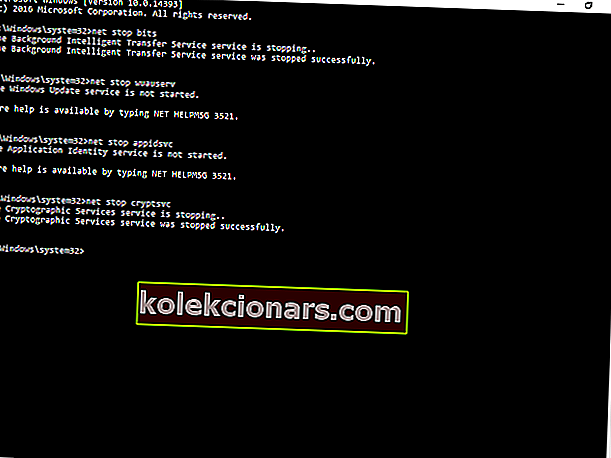
- Αφού σταματήσατε τις σχετικές υπηρεσίες, το επόμενο βήμα είναι η διαγραφή ενός συγκεκριμένου αρχείου.
- Στη γραμμή εντολών, πληκτρολογήστε την ακόλουθη εντολή και πατήστε Enter:
- Del "% ALLUSERSPROFILE% ApplicationDataMicrosoftNetworkDownloaderqmgr * .dat"
- Μετά από αυτό, προχωράμε με την επόμενη εντολή: cd / d% windir% system32
- Τώρα θα πρέπει να κάνετε επανεκκίνηση όλων των αρχείων BITS. Πληκτρολογήστε τις ακόλουθες εντολές και πατήστε ENTER μετά από κάθε εντολή:
- regsvr32.exe oleaut32.dll
- regsvr32.exe ole32.dll
- regsvr32.exe shell32.dll
- regsvr32.exe initpki.dll
- regsvr32.exe wuapi.dll
- regsvr32.exe wuaueng.dll
- regsvr32.exe wuaueng1.dll
- regsvr32.exe wucltui.dll
- regsvr32.exe wups.dll
- regsvr32.exe wups2.dll
- regsvr32.exe wuweb.dll
- regsvr32.exe qmgr.dll
- regsvr32.exe qmgrprxy.dll
- regsvr32.exe wucltux.dll
- regsvr32.exe muweb.dll
- regsvr32.exe wuwebv.dll
- regsvr32.exe atl.dll
- regsvr32.exe urlmon.dll
- regsvr32.exe mshtml.dll
- regsvr32.exe shdocvw.dll
- regsvr32.exe browseui.dll
- regsvr32.exe jscript.dll
- regsvr32.exe vbscript.dll
- regsvr32.exe scrrun.dll
- regsvr32.exe msxml.dll
- regsvr32.exe msxml3.dll
- regsvr32.exe msxml6.dll
- regsvr32.exe actxprxy.dll
- regsvr32.exe softpub.dll
- regsvr32.exe wintrust.dll
- regsvr32.exe dssenh.dll
- regsvr32.exe rsaenh.dll
- regsvr32.exe gpkcsp.dll
- regsvr32.exe sccbase.dll
- regsvr32.exe slbcsp.dll
- regsvr32.exe cryptdlg.dll
- Μετά από αυτά, επανεκκινήστε το Winshock με αυτήν την εντολή και πατήστε ENTER: netsh winsock reset
- Τώρα θα πρέπει να ξεκινήσετε τις υπηρεσίες που έχουν σταματήσει.
- Πληκτρολογήστε αυτές τις εντολές και πατήστε ENTER μετά από κάθε:
- καθαρά bit εκκίνησης
- καθαρή εκκίνηση wuauserv
- καθαρή εκκίνηση appidsvc
- καθαρή εκκίνηση cryptsvc
- Κλείστε τη γραμμή εντολών και επανεκκινήστε τον υπολογιστή.
Όπως ανέφεραν οι τεχνικοί της Microsoft, αυτό το σφάλμα παρουσιάζεται λόγω αλλοίωσης των ενημερώσεων. Φαίνεται ότι εμφανίζεται μόνο για χρήστες που αναβαθμίστηκαν στα Windows 10 από τα Windows 7 και 8.1 αντί να πραγματοποιήσουν καθαρή εγκατάσταση συστήματος.
Το πρώτο πράγμα που μπορείτε να δοκιμάσετε για να επιλύσετε αυτό το ζήτημα είναι η επαναφορά των στοιχείων ενημέρωσης. Μετά από αυτό, το ζήτημα σφάλματος ενημέρωσης θα πρέπει να επιλυθεί. Εάν το πρόβλημα είναι επίμονο, δοκιμάστε άλλες εξηγήσεις παρακάτω.
2. Εκτελέστε σάρωση SFC και DISM
- Πατήστε το πλήκτρο Windows + X για να ανοίξετε το μενού Win + X.
- Τώρα επιλέξτε Γραμμή εντολών (Διαχειριστής) .
- Εναλλακτικά, μπορείτε να χρησιμοποιήσετε το Powershell (Διαχειριστής) .
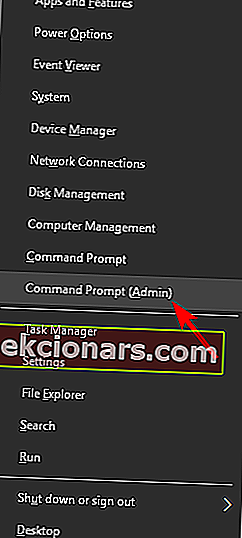
- Εναλλακτικά, μπορείτε να χρησιμοποιήσετε το Powershell (Διαχειριστής) .
- Στη γραμμή εντολών πληκτρολογήστε sfc / scannow.
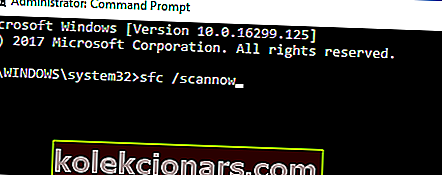
- Πατήστε ENTER και εκτελέστε τη διαδικασία.
- Μετά από λίγα λεπτά, το πρόβλημά σας θα πρέπει να επιλυθεί.
Εάν η σάρωση SFC δεν επιλύσει το πρόβλημα ή εάν δεν ήταν δυνατή η εκτέλεση σάρωσης SFC, ίσως μπορείτε να επιλύσετε το πρόβλημα εκτελώντας σάρωση DISM.
Για να το κάνετε αυτό, απλώς ξεκινήστε τη γραμμή εντολών ως διαχειριστής και εκτελέστε την εντολή DISM / Online / Cleanup-Image / RestoreHealth .

Σύμφωνα με τους χρήστες, μερικές φορές ζητήματα με καταστροφή αρχείων μπορεί να προκαλέσουν εμφάνιση σφάλματος 0x800705b4. Η καταστροφή αρχείων μπορεί να προκύψει για διάφορους λόγους, αλλά ενδέχεται να μπορείτε να επιλύσετε το πρόβλημα απλά εκτελώντας σάρωση SFC.
Μόλις ολοκληρωθεί η σάρωση, ελέγξτε αν το πρόβλημα έχει επιλυθεί. Εάν δεν μπορούσατε να εκτελέσετε σάρωση SFC πριν ή εάν το πρόβλημα παραμένει, δοκιμάστε να εκτελέσετε ξανά τη σάρωση SFC και ελέγξτε αν αυτό βοηθά.
Αυτός ο οδηγός θα σας βοηθήσει να γίνετε ειδικός στη συνεργασία με το DISM!
3. Ελέγξτε το λογισμικό προστασίας από ιούς

Σύμφωνα με τους χρήστες, μερικές φορές το σφάλμα ενημέρωσης 0x800705b4 μπορεί να εμφανιστεί λόγω του λογισμικού προστασίας από ιούς. Το να έχετε ένα καλό antivirus είναι σημαντικό, αλλά μερικές φορές το antivirus μπορεί να επηρεάσει το σύστημά σας και να προκαλέσει αυτό το σφάλμα.
Για να διορθώσετε το πρόβλημα, μπορείτε να δοκιμάσετε να απενεργοποιήσετε ορισμένες δυνατότητες προστασίας από ιούς και να ελέγξετε αν αυτό βοηθά. Εάν το πρόβλημα παραμένει, ίσως θέλετε να απενεργοποιήσετε εντελώς το πρόγραμμα προστασίας από ιούς.
Στη χειρότερη περίπτωση, ίσως χρειαστεί να απεγκαταστήσετε εντελώς το πρόγραμμα προστασίας από ιούς για να λύσετε αυτό το πρόβλημα. Πολλοί χρήστες ανέφεραν ότι το McAfee Firewall προκάλεσε αυτό το ζήτημα, οπότε αν το χρησιμοποιείτε, φροντίστε να το απενεργοποιήσετε ή να το διαγράψετε.
Ακόμα και αν καταργήσετε το antivirus, δεν χρειάζεται να ανησυχείτε για την ασφάλειά σας, καθώς τα Windows 10 συνοδεύονται από το Windows Defender που λειτουργεί ως προεπιλεγμένο antivirus.
Εάν η κατάργηση του προγράμματος προστασίας από ιούς επιλύσει το πρόβλημα, ίσως είναι καλή ιδέα να σκεφτείτε τη μετάβαση σε νέο λογισμικό προστασίας από ιούς. Υπάρχουν πολλά εξαιρετικά εργαλεία προστασίας από ιούς στην αγορά, αλλά το Bitdefender ξεχωρίζει από τα υπόλοιπα με τα χαρακτηριστικά του και το υψηλό επίπεδο ασφάλειας.
Αν ψάχνετε για ένα νέο antivirus, σας προτείνουμε να λάβετε υπόψη αυτό το λογισμικό.
4. Βεβαιωθείτε ότι εκτελείται η υπηρεσία Windows Defender
- Πατήστε το πλήκτρο Windows + R και πληκτρολογήστε services.msc .
- Τώρα πατήστε Enter ή κάντε κλικ στο OK .
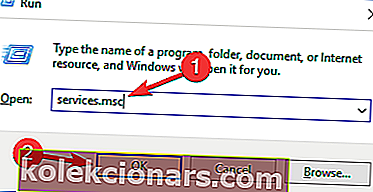
- Όταν ανοίξει το παράθυρο Υπηρεσίες, ελέγξτε αν το Windows Defender Τείχος προστασίας και το Windows Defender Antivirus Υπηρεσία τρέχουν.
- Εάν χρειαστεί, μπορείτε να ελέγξετε τις ιδιότητές τους απλώς κάνοντας διπλό κλικ σε αυτές.
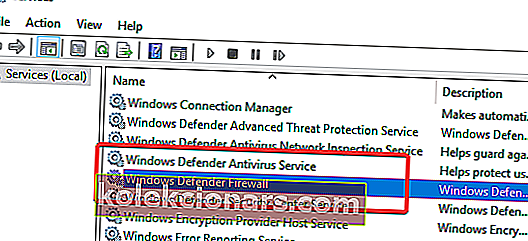
- Τώρα ελέγξτε εάν εκτελούνται οι υπηρεσίες.
- Εάν όχι, κάντε κλικ στο κουμπί Έναρξη .
- Επιπλέον, ορίστε τον τύπο εκκίνησης σε Αυτόματη . Τώρα κάντε κλικ στο Εφαρμογή και OK για να αποθηκεύσετε τις αλλαγές.
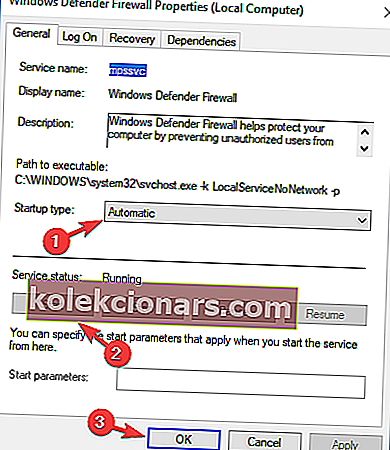
Για τη λήψη ενημερώσεων, ορισμένες υπηρεσίες πρέπει να εκτελούνται στον υπολογιστή σας. Μιλώντας για υπηρεσίες, οι χρήστες ανέφεραν ότι το σφάλμα ενημέρωσης 0x800705b4 μπορεί να προκύψει εάν η υπηρεσία Windows Defender δεν εκτελείται, οπότε φροντίστε να την ενεργοποιήσετε.
Αφού ξεκινήσετε αυτές τις υπηρεσίες, θα πρέπει να μπορείτε να κάνετε λήψη ενημερώσεων χωρίς προβλήματα.
5. Εκτελέστε μια μαλακή επανεκκίνηση
Μερικές φορές η απλούστερη λύση είναι η καλύτερη και πολλοί χρήστες ανέφεραν ότι επιλύθηκαν το πρόβλημα απλά κάνοντας μια μαλακή επανεκκίνηση.
Μερικές φορές μπορεί να υπάρχει κάποιο πρόβλημα που εμποδίζει την εγκατάσταση της ενημέρωσης, αλλά μπορείτε να διορθώσετε το ζήτημα απλώς επανεκκινώντας το σύστημά σας.
Για να πραγματοποιήσετε μια μαλακή επανεκκίνηση, απλώς ανοίξτε το μενού Έναρξη και επιλέξτε την επιλογή Επανεκκίνηση . Μόλις γίνει επανεκκίνηση του υπολογιστή σας, ελέγξτε εάν το πρόβλημα παραμένει εκεί.
6. Αλλάξτε τις ρυθμίσεις του Windows Update
- Πατήστε το πλήκτρο Windows + I για να ανοίξετε την εφαρμογή Ρυθμίσεις .
- Όταν ανοίξει η εφαρμογή Ρυθμίσεις , μεταβείτε στην ενότητα Ενημέρωση και ασφάλεια .
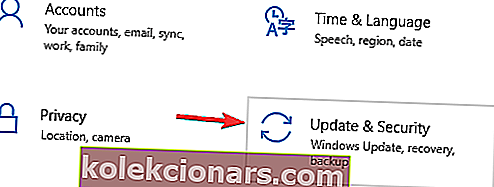
- Μεταβείτε στις επιλογές για προχωρημένους .
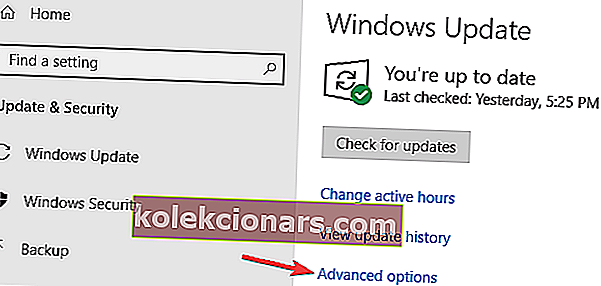
- Απενεργοποίηση Να λαμβάνω ενημερώσεις για άλλα προϊόντα της Microsoft όταν ενημερώνω την επιλογή των Windows .
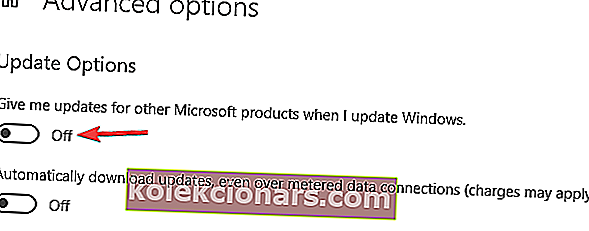
- Αφού το κάνετε αυτό, επανεκκινήστε τον υπολογιστή σας.
Σύμφωνα με τους χρήστες, μερικές φορές αυτό το σφάλμα ενημέρωσης 0x800705b4 μπορεί να προκύψει λόγω των ρυθμίσεών σας. Μόλις γίνει επανεκκίνηση του υπολογιστή σας, δοκιμάστε να κατεβάσετε ξανά ενημερώσεις και ελέγξτε εάν το πρόβλημα παραμένει.
7. Εκτελέστε σάρωση chkdsk
- Ανοίξτε τη γραμμή εντολών ως διαχειριστής.
- Όταν ξεκινήσει η γραμμή εντολών, εισαγάγετε την εντολή chkdsk / f X: Βεβαιωθείτε ότι έχετε αντικαταστήσει το X με τη μονάδα δίσκου του συστήματος σας, από προεπιλογή που θα πρέπει να είναι C.
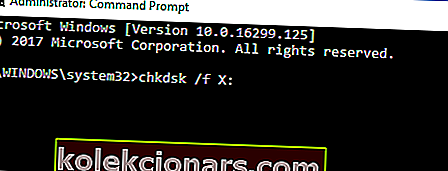
- Θα λάβετε ένα μήνυμα που θα σας ζητά να προγραμματίσετε μια σάρωση συστήματος στην επόμενη επανεκκίνηση. Πληκτρολογήστε Y και πατήστε Enter για επιβεβαίωση.
Σύμφωνα με τους χρήστες, μια κοινή αιτία για σφάλμα ενημέρωσης 0x800705b4 μπορεί να είναι καταστροφή αρχείων. Εάν τα αρχεία σας είναι κατεστραμμένα, αυτό μπορεί να προκαλέσει αυτό και άλλα σφάλματα.
Ωστόσο, μπορείτε να προσπαθήσετε να διορθώσετε το πρόβλημα με καταστροφή αρχείων απλώς εκτελώντας μια σάρωση chkdsk. Τώρα η σάρωση chkdsk θα ξεκινήσει μόλις κάνετε επανεκκίνηση του υπολογιστή σας. Όταν ολοκληρωθεί η σάρωση, ελέγξτε αν το πρόβλημα παραμένει.
Επική ειδοποίηση οδηγού! Όλα όσα πρέπει να γνωρίζετε για το CHKDSK είναι εδώ.
8. Εκτελέστε καθαρή εγκατάσταση των Windows 10
- Ανοίξτε το μενού Έναρξη , κάντε κλικ στο Δύναμη κουμπί, πατήστε και κρατήστε πατημένο το Shift κλειδί και επιλέξτε Επανεκκίνηση .
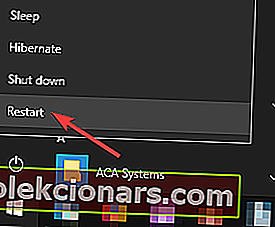
- Επιλέξτε Αντιμετώπιση προβλημάτων> Επαναφορά αυτού του υπολογιστή> Κατάργηση όλων .
- Εισαγάγετε μέσα εγκατάστασης των Windows 10, εάν σας ζητηθεί.
- Επιλέξτε Μόνο τη μονάδα δίσκου όπου είναι εγκατεστημένα τα Windows> Απλώς αφαιρέστε τα αρχεία μου .
- Ελέγξτε τη λίστα των αλλαγών που θα πραγματοποιήσει η επαναφορά και κάντε κλικ στο Επαναφορά .
- Ακολουθήστε τις οδηγίες για να ολοκληρώσετε την επαναφορά.
Εάν οι προηγούμενες λύσεις ήταν μάταιες, θα πρέπει να δημιουργήσετε αντίγραφα ασφαλείας του συστήματός σας και να ξεκινήσετε τη νέα εγκατάσταση. Όπως είπαμε ήδη, αυτό το σφάλμα εμφανίζεται κυρίως σε χρήστες που έχουν αναβαθμιστεί σε Windows 10 αντί να εκτελούν καθαρή εγκατάσταση.
Γνωρίζουμε ότι είναι μια επιλογή που παρουσιάζεται, αλλά, όπως μπορείτε να δείτε, μπορεί να προκαλέσει πολλά προβλήματα. Έτσι, η συμβουλή μας είναι να εκτελέσετε μια νέα εγκατάσταση. Μόλις ολοκληρωθούν όλα, θα έχετε μια νέα εγκατάσταση των Windows 10 και το πρόβλημα θα επιλυθεί.
Μην χάσετε τα δεδομένα σας μετά από καθαρή εγκατάσταση! Χρησιμοποιήστε αυτά τα τέλεια εργαλεία για να δημιουργήσετε αντίγραφα ασφαλείας των αρχείων σας!
Συχνές ερωτήσεις: Μάθετε περισσότερα σχετικά με τις ενημερώσεις των Windows 10
- Υπάρχει τρόπος να αναβάλω τις ενημερώσεις των Windows;
Ναί. Απλώς μεταβείτε στην επιλογή Έναρξη> Ρυθμίσεις> Ενημέρωση και ασφάλεια> Παύση ενημερώσεων για 7 ημέρες
- Μπορώ να φιλτράρω τις ενημερώσεις που λαμβάνει ο υπολογιστής μου Windows 10;
Μπορείτε να πραγματοποιήσετε μη αυτόματη λήψη των ενημερώσεων της επιλογής σας μεταβαίνοντας στον Κατάλογο του Windows Update.
Πιο συγκεκριμένα, μπορείτε να αναβάλλετε ορισμένες κατηγορίες ενημερώσεων μεταβαίνοντας στο Έναρξη> Ρυθμίσεις> Ενημέρωση και ασφάλεια> Επιλογές για προχωρημένους και επιλέγοντας Επιλογή κατά την εγκατάσταση των ενημερώσεων .
- Γιατί είναι σημαντικό να ενημερώσω το λειτουργικό μου Windows 10;
Η πιο σημαντική πτυχή που πρέπει να λάβετε υπόψη όταν επιλέγετε εάν θα ενημερώσετε τον υπολογιστή σας Windows 10 ή όχι είναι το γεγονός ότι οι ενημερώσεις φέρνουν επιδιορθώσεις ασφαλείας που επιλύουν πολλές ευπάθειες. Έτσι, η μη ενημέρωση θα σας κάνει στόχο για επιθέσεις κακόβουλου λογισμικού.
Αυτές ήταν οι λύσεις μας για αυτό το ζήτημα. Εάν έχετε οποιεσδήποτε ερωτήσεις ή προτάσεις, μη διστάσετε να μας πείτε στα σχόλια.
Για περισσότερες λύσεις του Windows Update και πρόσθετες πληροφορίες, φροντίστε να ελέγξετε το διανομέα του Windows Update.
Σημείωση του συντάκτη: Αυτή η ανάρτηση δημοσιεύθηκε αρχικά τον Ιούνιο του 2018 και έκτοτε ανανεώθηκε και ενημερώθηκε τον Απρίλιο του 2020 για φρεσκάδα, ακρίβεια και πληρότητα.